Comment réparer le code d’erreur Google Play RPC:S-5:AEC-0 ou RPC:S-7:AEC-0
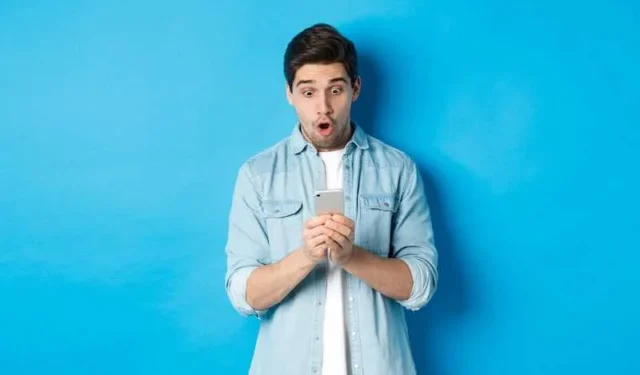
Les erreurs Google Play RPC:S-5:AEC-0 et RPC:S-7:AEC-0 sont des problèmes déroutants qui peuvent apparaître lors du téléchargement ou de la mise à jour d’applications. Ils se produisent sur divers appareils et émulateurs Android, sans se limiter à des modèles spécifiques.
Ces erreurs proviennent de problèmes techniques et de perturbations de synchronisation, perturbant la communication entre l’appareil et le Google Play Store. Vous verrez souvent le message d’erreur : « La mise à jour pour aaaaa n’a pas pu être téléchargée en raison d’une erreur. (Erreur lors de la récupération des informations du serveur. [RPC:S-5:AEC-0]) »
Principales solutions pour résoudre le code d’erreur Google Play RPC:S-5:AEC-0 ou RPC:S-7:AEC-0
Si vous voyez le code d’erreur RPC:S-5:AEC-0 ou RPC:S-7:AEC-0 lorsque vous utilisez Google Play , voici comment résoudre le problème.
Méthode 1 : Actualiser votre compte Google
L’actualisation de votre compte Google est une solution simple pour résoudre les erreurs RPC. Cette méthode consiste à supprimer le compte existant de votre appareil, puis à le rajouter, ce qui résout souvent le problème.
- Pour commencer, ouvrez le Google Play Store sur votre appareil.
- Dirigez-vous vers les paramètres du compte, généralement trouvés en faisant glisser votre doigt vers la droite depuis la gauche ou en cliquant sur le menu en haut à gauche.
- Sélectionnez le compte Google que vous souhaitez supprimer et supprimez-le de votre appareil.
- Il est sage de supprimer tous les comptes existants pour garantir une table rase.
- Après avoir redémarré ou redémarré votre appareil, ajoutez à nouveau votre compte Google.
- Essayez à nouveau de mettre à jour ou de télécharger l’application depuis le Google Play Store ; l’erreur devrait être résolue.
Méthode 2 : effacer le cache et les données du Google Play Store
Les fichiers cache sont des données temporaires stockées par les applications pour accélérer les opérations. Parfois, ces fichiers peuvent être corrompus ou obsolètes, entraînant des erreurs telles que RPC:S-5:AEC-0 et RPC:S-7:AEC-0.
- Pour vider le cache et les données du Google Play Store, vous devrez accéder aux paramètres de votre appareil.
- Recherchez le « Gestionnaire d’applications » ou une option similaire, en fonction de l’interface de votre appareil.
- Une fois sur place, recherchez l’application Google Play Store et appuyez dessus.
- Vous verrez des options pour effacer les données et le cache. Cliquez dessus et le système supprimera les fichiers temporaires.
- Le redémarrage du Google Play Store devrait désormais se dérouler sans erreur.
Méthode 3 : mise à jour de l’application Google Play Store
Garder le Google Play Store à jour est essentiel au bon fonctionnement. Une version obsolète peut entraîner des erreurs, notamment RPC:S-5:AEC-0 et RPC:S-7:AEC-0.
La mise à jour du Google Play Store est un processus simple.
- Ouvrez l’application, appuyez sur l’icône du menu et sélectionnez « Paramètres ».
- Dans les paramètres, recherchez la section « À propos ».
- Ici, vous trouverez la possibilité de mettre à jour l’application si une version plus récente est disponible.
- Une fois mis à jour, le Google Play Store devrait fonctionner sans aucune erreur.
La vérification régulière des mises à jour garantit que vous utilisez toujours la dernière version, minimisant ainsi les problèmes potentiels.
Méthode 4 : forcer l’arrêt et la suppression des données pour des applications spécifiques
- Pour forcer l’arrêt de ces applications, accédez aux paramètres de votre appareil.
- Accédez à « Gestionnaire d’applications » ou à une option similaire.
- Recherchez l’application Google Play et le Google Service Framework.
- Appuyez ensuite dessus et sélectionnez « Forcer l’arrêt ».
- Après l’arrêt forcé, vous souhaiterez également effacer les données de ces applications.
- Cela peut être fait dans le même menu où vous avez trouvé l’option « Forcer l’arrêt ».
- Appuyez simplement sur « Effacer les données ».
- Le redémarrage de l’appareil ou de l’émulateur est la dernière étape. Cela garantit que toutes les modifications prennent effet et que le système redémarre à zéro.
- Une fois redémarré, le Google Play Store devrait fonctionner sans aucune erreur.
Méthode 5 : gestion de plusieurs comptes Google
Avoir plusieurs comptes Google sur un seul appareil peut parfois prêter à confusion au sein du système. Cela peut entraîner des erreurs telles que RPC:S-5:AEC-0 et RPC:S-7:AEC-0.
La gestion de plusieurs comptes Google n’est pas trop complexe.
- Commencez par ouvrir le Google Play Store sur votre appareil et accédez aux paramètres du compte.
- De là, vous pouvez consulter les comptes liés à votre appareil.
- Si vous pensez que l’un d’entre eux est à l’origine de l’erreur, essayez de le supprimer.
- Après avoir supprimé le compte, redémarrez votre appareil.
- Ensuite, ajoutez à nouveau le compte et vérifiez si l’erreur persiste.
En gérant soigneusement les comptes Google sur votre appareil, vous pouvez éviter les conflits et erreurs potentiels. C’est une bonne pratique de revoir et d’organiser régulièrement les comptes pour assurer leur bon fonctionnement.
Solutions spécifiques à l’émulateur pour les erreurs de Google Play
Les émulateurs d’applications Android comme Bluestacks ont leur propre ensemble de considérations lorsqu’ils traitent les erreurs RPC. Ces émulateurs imitent les appareils Android et les solutions peuvent différer légèrement.
Le téléchargement de fichiers spécifiques peut être nécessaire pour corriger l’erreur. Ceux-ci peuvent inclure des mises à jour ou des correctifs spécifiquement conçus pour l’environnement de l’émulateur.
Les ajustements des paramètres au sein de l’émulateur peuvent également faire une différence. Cela peut impliquer de modifier les paramètres de synchronisation ou les autorisations pour garantir une communication fluide avec le Google Play Store.
Solutions supplémentaires à prendre en compte lors de la correction du code d’erreur Google Play RPC:S-5:AEC-0 ou RPC:S-7:AEC-0
- Vérification de la connectivité Internet et redémarrage du routeur si nécessaire
- Réinstaller l’application Google Play Store si l’erreur persiste
- Contacter l’assistance Google ou l’équipe d’assistance de l’émulateur pour obtenir une assistance spécialisée
Des erreurs comme celles-ci peuvent vraiment perturber votre journée, mais elles ne sont pas insurmontables. Vous pouvez vous remettre sur les rails avec une approche sereine et un peu de bricolage. Alors replongez-vous dans vos applications et ne laissez rien vous gêner.



Laisser un commentaire